- • Bildschirmaufnahme
- 1. Bildschirmaufnahmetools für Windows
- 2. Bildschirmaufnahmetools für Linux
- 3. Bildschirmaufnahmetools für iPhone/iPad
- 4. Bildschirm auf Mac aufnehmen
- 5. Spiele auf Mac aufnehmen
- 6. Kostenlose online Bildschirmaufnahmetools
- 7. Ändern von Screenshot-Dateiformaten am Mac
- 8. Ändern von Screenshot-Speicherort am Mac
Fraps Review: Beste Game Aufnahme Software
Fraps ist eine der ursprünglichen Spiele-Capture-Software Optionen. Während es mehrere anständige Konfigurationen bietet, ist es leider ein bisschen hinter die aktülle Zeit gerückt.
 100% Sicherheit Verifiziert | Kein Abozwang | Keine Malware
100% Sicherheit Verifiziert | Kein Abozwang | Keine MalwareOct 23, 2024• Bewährte Lösungen
Fraps ist eine der ursprünglichen Spiele-Capture-Software Optionen. Während es mehrere anständige Konfigurationen bietet, ist es leider ein bisschen hinter die aktülle Zeit gerückt. Es ist immer noch eine der bekanntesten Software-Optionen für die Aufzeichnung von Spielen und ist sehr einfach zu bedienen, so dass Sie qualitativ hochwertige Videos mit Leichtigkeit über eine zugängliche Schnittstelle aufnehmen können. Leider haben die Entwickler seit der Markteinführung sehr wenige Updates veröffentlicht, und das hat die Konkurrenz an Fraps vorbeiziehen lassen. Es fehlt auch eine hilfreiche Support-Dokumentation und es fehlt eine eingebaute Hilfe-Option. Doch weil es die Software schon eine Zeitlang gibt, so gibt es auch zahlreiche User-Run-Foren zur Unterstützung. Während es immer noch einen Blick wert ist, ist es sicherlich deutlich weniger flexibel als die vielen neüren, aktülleren Optionen auf dem Markt.
Performance
Eines der Hauptprobleme mit Fraps ist die Art und Weise, wie es die Performance des Spiels beeinflusst wird. Die Leute klagen über einen Leistungsverlust von über 13 % Abnahme, wenn Sie versuchen mit Fraps aufzunehmen. Dies ist erfordert die Spiele-Einstellungen von hoch auf möglicherweise niedrig zu reduzieren und somit müssen Sie das Spiel sogar mit einer niedrigeren Auflösung laufen lassen. Fraps ist jedoch bemerkenswert konsistent, wodurch die Bilder pro Sekunde um nur etwa 9 Prozent erhöht werden, was bedeutet, dass große Sprünge zwischen minimalen und maximalen Bildraten nicht vorhanden bzw. nicht möglich sind. Fraps hat auch keine Probleme mit Latenz beim Stoppen oder Starten einer Aufnahme und macht einiges besser als die durchschnittliche Spiel-Capture-Software in diesem Bereich.
Fraps ist in der Lage, 120 Bilder pro Sekunde aufzunehmen, aber nur vorinstalliert mit einem Video-Aufnahme-Codec. Allerdings scheint Fraps nicht aktiv die Aufnahme zu komprimieren, es frisst den Speicher um bis zu 3,95 GB für nur zwei Minuten Gameplay. Fraps beeindruckt jedoch mit seiner eingebauten Benchmarking-Software, diese zeigt, wie viele Bilder pro Sekunde Sie in die Ecke des Bildschirms bekommen. Sie können diese Funktion verwenden, um die Bildrate an zwei Punkten zu messen. Sie können alle diese Informationen in einer Datei speichern und diese Statistiken verwenden, um alle Einstellungen anzupassen, die in den Ergebnissen angezeigt werden können.
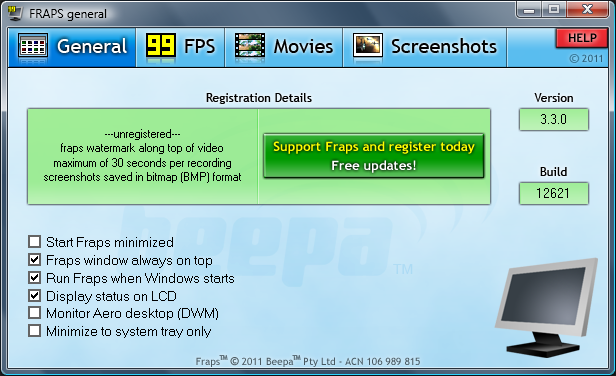
Videoqualität und Auflösung
Fraps verwendet einen proprietären Codec, um hochauflösende Videos auf leistungsstarken Maschinen aufzunehmen. Es kann bis zu 120 Bilder pro Sekunde aufnehmen und kann mit einer Auflösung von bis zu 7680 x 4800 aufnehmen. Wegen des verwendeten proprietären Codecs, ist das Abspielen des Videos nur durch Fraps oder ffdshow möglich. Die Kompression des Videos ist ziemlich niedrig, was, wie bereits erwähnt, zu einer ziemlich gro?en Dateigrö?e führt. Diese beiden Tatsachen bedeuten, dass das Video, das in Fraps aufgezeichnet wurde, konvertiert und komprimiert werden muss, bevor es auf YouTube oder anderen Video-Sharing-Diensten geteilt werden kann.
Fraps nutzt große Ressourcen Ihres Systems und benötigt daher eine leistungsstarke Maschine für den Einsatz. Benutzer empfehlen, eine zweite Festplatte zu verwenden, um qualitativ hochwertige Videos mit Fraps aufzunehmen, ohne das Spiel zu verzögern. Fraps bietet eine ganze Reihe von Optionen zur Optimierung Ihrer Videoqualität, von der Bitrate bis zu Bildern pro Sekunde und der aufgenommenen Auflösung.
Vor- und Nachteile
| Vorteile | Nachteile |
Fraps hat wie jede Software, hat eine Reihe von Vor-und Nachteilen. Eine der besten Funktionen von Fraps ist die zuverlässige Bild-Rate-Benchmark-Funktion. Es verfügt auch über die Möglichkeit, Auflösungen von bis zu 7680 x 4800 aufzunehmen. Eine einzigartige Eigenschaft von fraps ist die Fähigkeit, Screenshots in bestimmten Intervallen zu erfassen, so dass Sie dynamische und einzigartige Spielvideos erstellen k?nnen.
Fraps kostet als registrierte Version $ 37.00, aber es wird auch eine kostenlose, unregistrierte Version angeboten. Leider erlaubt die unregistrierte Version nur Aufzeichnungen von maximal 30 Sekunden, die niedriger ist als die freie Version von vielen anderen Softwarepaketen. Darüber hinaus beansprucht Fraps unfassbar viel Speicher. Wie oben erwähnt, kann als Ergebnis der niedrigen Kompressionsraten eine 2-minütige Aufnahme bis zu 3,95 GB auf deiner Festplatte in Anspruch nehmen. Eines der wichtigsten Dinge in Bezug auf diese Art von Software ist, dass es sehr häufig Aktualisierungen geben sollte. Fraps fällt auch hier leider durch und wurde seit dem 20. Februar 2013 nicht mehr aktualisiert. Diese Art von Technologie ist ein sich schnell veränderndes Feld und der Mangel an Updates kann ein Softwarepaket beliebt machen oder vergessen lassen.
Wie anzuwenden
Um Fraps zu benutzen, müssen Sie zuerst entscheiden, ob Sie die kostenlose Version für Ihre Zwecke verwenden möchten oder doch lieber die vollständig registrierte Version benötigen. Denken Sie daran, die freie Version von Fraps erlaubt Ihnen nur, 30 Sekunden aufzuzeichnen und stellt ein Wasserzeichen an der Spitze aller aufgezeichneten Bilder. Nachdem Sie Ihre Entscheidung getroffen haben, gehen Sie auf die Fraps-Webseite und wählen Sie die gewünschte Version, die Sie bevorzugen und laden Sie sie diese herunter und installieren sie.
Schritt 1: öffnen Sie Fraps, entweder mit der Verknüpfung auf dem Desktop, oder wenn das nicht erscheint, gehen Sie direkt zu Fraps.
Das Standard-Tastenkürzel für die Aufnahme ist F9. Wenn das nicht Ihren Zweck erfüllt, klicken Sie auf das Feld "Video Capture Hotkey" und drücken Sie die gewünschte Schaltfläche. Vergewissern Sie sich, dass Sie eine Schaltfläche w?hlen, die Sie nicht als Teil des Spiels verwenden möchten, welches Sie spielen werden. Da es jetzt funktioniert können Sie Fraps minimieren, minimieren Sie durch die Verwendung der Tastenkürzel.
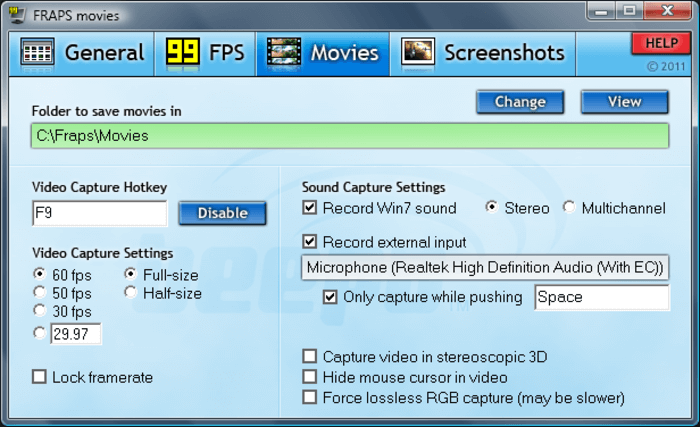
Schritt 2: öffnen Sie das Spiel, das Sie aufnehmen möchten.
Wenn Sie das Spiel öffnen werden Sie eine Nummer in der oberen Ecke des Spielfensters bemerken. Dies ist Teil von Fraps Benchmarking Fähigkeit. Es zeigt die Bildrate des aktüllen Spiels an. Wenn Sie bereit sind, die Aufnahme zu starten, drücken Sie F9 oder Ihr benutzerdefiniertes Tastenkürzel. Denken Sie daran, wenn Sie die kostenlose Version verwenden, können Sie nur für 30 Sekunden aufnehmen. Wenn die überlagerungs-Bildrate rot wird, dann läuft die Aufnahme. Um die Aufnahme zu beenden, drücken Sie einfach F9 oder Ihren benutzerdefinierten Tastenkürzel.
Fazit
Fraps kann eine einfache Anfänger-Option sein, ist aber auch sehr leistungsstark. Es hat eine einfache Benutzeroberfläche und viele Funktionen, die für eine grundlegende Spielaufnahme erforderlich sind. Es wurde einst entworfen, um Spiele aufzuzeichnen und das mit der Fähigkeit Aufnahmen in höchster Qualität möglich zu machen, aber es hat bereits begonnen das es von mehreren modernen Softwarepaketen überholt wird und der Mangel an Updates ist nicht gerade ermutigend. Ein paar moderne Updates würden Fraps unter den andern Software-Optionen hervorheben, aber das war leider bisher nicht der Fall gewesen.
Filmora Scrn (Bildschirmaufnahme in höchster Qualität)
Ein modernes und intuitives Design, mit dem Sie Projekte schneller fertigstellen können.Leistungsstarke Features für Bildschirmaufnahme in höchster Qualität
Features:
- 15-120 FPS - Perfekt für rasante Games, damit Ihr Publikum nichts von der Action verpasst.
- 2 Geräte gleichzeitg -Nehmen Sie simultan Ihren Bildschirm und Ihre Webcam auf.
- Einfaches anpassen - Passen Sie Ihre Clips schnell & unkompliziert mit Profi-Bearbeitungswerkzeugen an.
- Effektive Tools - Kommunizieren Sie Ihre Ideen mit veränderbaren Mauszeigern und vielen mehr.

Video/Audio in 1.000 Formate konvertieren, bearbeiten, brennen und mehr.
Gratis Testen Gratis Testen Gratis Testen




